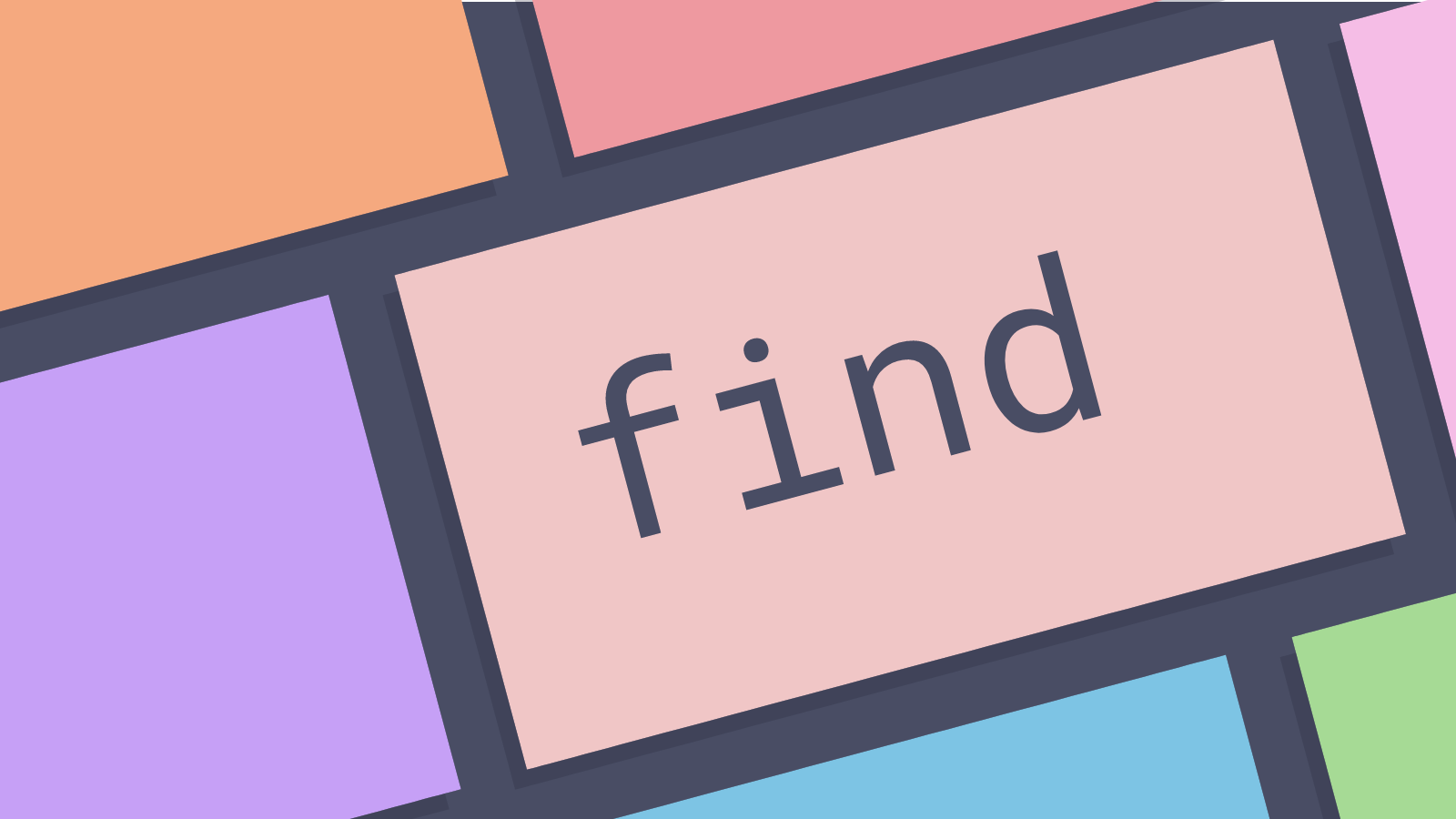Linux Vds Bağlanma İşlemi
İçindekiler
Bir Linux VDS sunucu hizmeti aldınız ve nasıl bağlantı yapacağınızı bilmiyorsanız doğru yerdesiniz. Bu yazımızda Windows, macOS ve Linux işletim sistemlerinden güvenli bir şekilde VDS’nize bağlanmayı adım adım anlatacağız. Hadi başlayalım. 🙂
Gerekli Bilgiler
Bağlantı kurmadan önce hosting firmanızdan gelen şu bilgileri hazır bulundurun:
- Sunucu IP Adresi (örnek:
192.168.1.100) - Kullanıcı Adı
- Şifre
- SSH Portu (varsayılan:
22bazen güvenlik için değiştirilir)
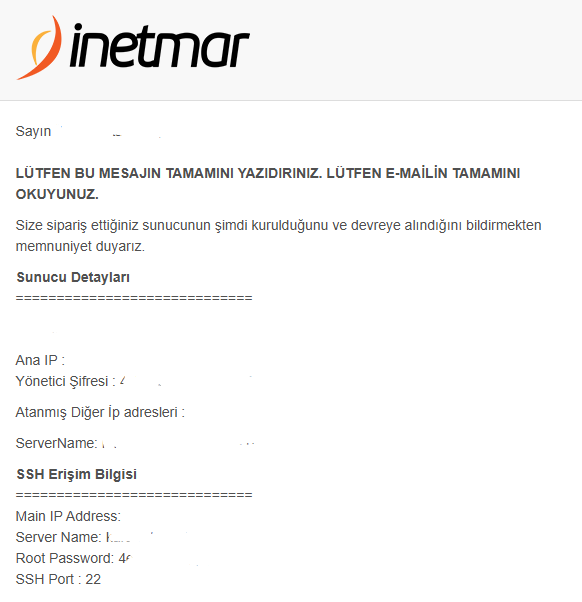
Windows’ta PuTTY ile Bağlanma
Adım 1: PuTTY’yi İndirin
- Resmi site: https://putty.org/index.html
putty.exe(64-bit) dosyasını indirin. Kurulum gerekmez, doğrudan çalıştırabilirsiniz.
Adım 2: PuTTY’yi Açın
İndirdiğiniz putty.exe dosyasını çift tıklayın.
Adım 3: Bağlantı Ayarlarını Yapın
| Alan | Doldurulacak Bilgi |
|---|---|
| Host Name (or IP address) | VDS IP adresiniz (örnek: 45.67.89.12) |
| Port | SSH portu (varsayılan 22) |
| Connection type | SSH seçili olmalı |
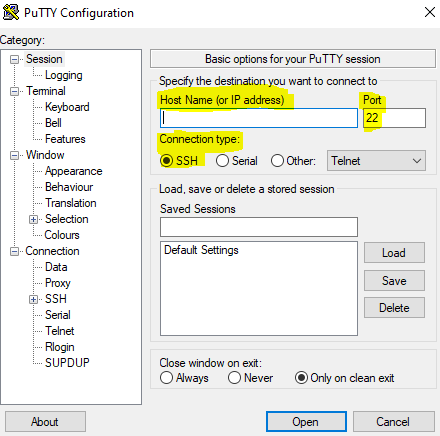
Adım 4: Bağlanın
- Open butonuna basın.
- İlk bağlantıda “sunucu anahtarı kabul edilsin mi?” uyarısı gelir → Evet (Yes) seçin.
Adım 6: Kimlik Doğrulama
- Kullanıcı adı sorulduğunda:
root(veya size verilen kullanıcı) - Şifre sorulduğunda: Görünmez yazılır, yazıp Enter basın.
Başarılı! Sunucunuza giriş yaptınız. 🙂
macOS ve Linux’ta Terminal ile Bağlanma
Terminali Açın
- macOS: Spotlight →
Terminal - Linux:
Ctrl + Alt + Tveya menüden Terminal
SSH Komutu
ssh kullanıcı_adı@ip_adresi -p port_numarasıÖrnek:
ssh root@45.67.89.12 -p 22- İlk bağlantıda anahtar onayı:
yesyazıp Enter. - Şifre girin (görünmez).
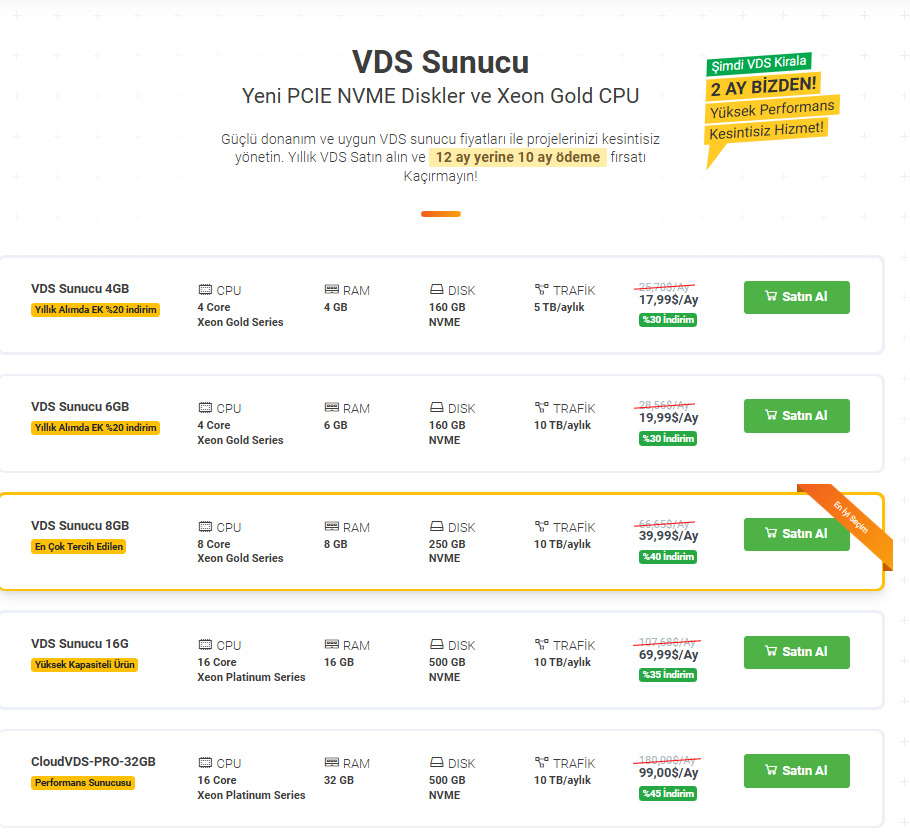
Sık Karşılaşılan Sorunlar ve Çözümleri
| Sorun | Çözüm |
|---|---|
Connection timed out |
IP/port doğru mu? Güvenlik duvarı (firewall) SSH’yi engelliyor mu? |
Permission denied (publickey) |
Şifre yerine SSH anahtarı bekleniyor. ssh -o PreferredAuthentications=password ... deneyiz. |
port 22: Connection refused |
Port numarası farklı olabilir. Hosting panelinden kontrol edin. |
| PuTTY’de Türkçe karakter sorunu | Window → Translation → UTF-8 seçin. |
Güvenlik Önerileri
- SSH portunu değiştirin (
/etc/ssh/sshd_config→Port 2222gibi). - Root girişini devre dışı bırakın (
PermitRootLogin no). - Fail2Ban kurun (brute-force saldırılarına karşı).
- Düzenli yedekleme ve güncelleme yapın:
apt update && apt upgrade -y # Debian/Ubuntu yum update -y # CentOS/RHEL
Artık sunucuza kolayca bağlantı sağlayarak Temel Linux Komutları ile yönetmeye başlayabilirsiniz.